如何使用 PowerShell 管理 Windows 防火牆規則

Windows Defender 防火牆預裝在所有 Windows 計算機上。您可以在 Windows 防火牆中創建用於不同目的的規則,例如阻止特定應用程序訪問 Internet。本文介紹如何使用 PowerShell 管理 Windows 防火牆規則。

如何使用 PowerShell 管理 Windows 防火牆規則
您可以通過 Windows Defender 防火牆和高級安全 UI輕鬆配置 Windows 防火牆規則。您可以通過控制面板啟動它。現在,您還可以使用 PowerShell 管理 Windows 防火牆規則。在本文中,我們將向您展示如何做到這一點。
要通過 PowerShell 管理 Windows 防火牆中的規則,您必須使用NetFirewallRule cmdlet,它是 NetSecurity 模塊的一部分。您可以通過在 Windows PowerShell 中執行以下命令來查看所有 NetSecurity cmdlet:
Get-Command -Module NetSecurity
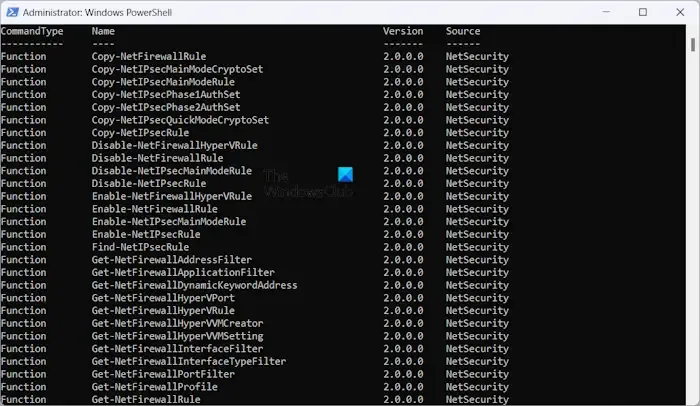
Windows PowerShell 具有以下三種類型的配置文件:
- 域名簡介
- 私人檔案
- 公開資料
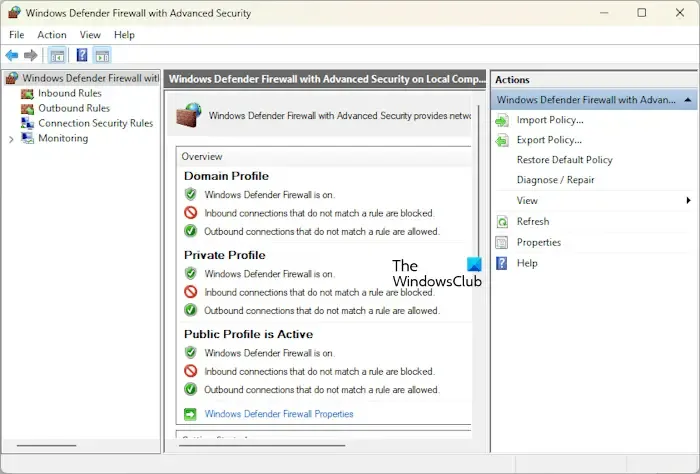
默認情況下,Windows 防火牆對於所有這三個配置文件均保持打開狀態。您可以通過控制面板打開具有高級安全 UI 的 Windows Defender 防火牆或在運行命令框中使用以下命令來查看此內容:
wf.msc
請注意,您必須以管理員身份啟動 Windows PowerShell,否則命令將無法執行,並且您將在 PowerShell 中收到錯誤消息。
如果要查看特定 Windows 防火牆配置文件的設置,請使用以下命令:
Get-NetFirewallProfile -Name <name of the profile>
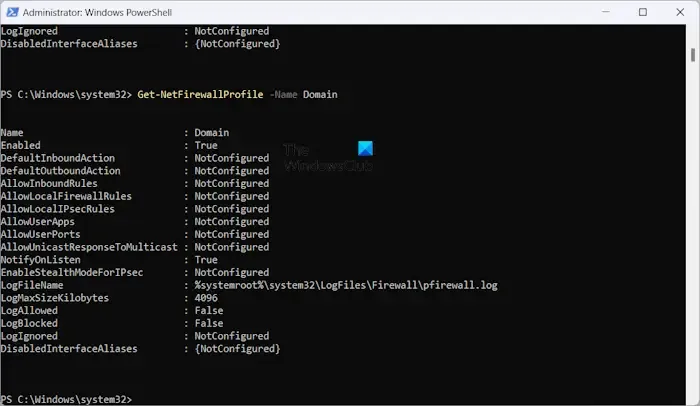
在上面的命令中,正確輸入配置文件的名稱。例如,如果要查看 Windows Defender 防火牆中域配置文件的設置,命令將為:
Get-NetFirewallProfile -Name Domain
使用 PowerShell 啟用或禁用 Windows 防火牆
讓我們看看如何使用 PowerShell 啟用或禁用 Windows 防火牆。如果要禁用所有配置文件的 Windows 防火牆,請使用以下命令:
Set-NetFirewallProfile -All -Enabled False
如果要為特定配置文件啟用或禁用 Windows 防火牆,則必須將上述命令中的 All 替換為該配置文件名稱。
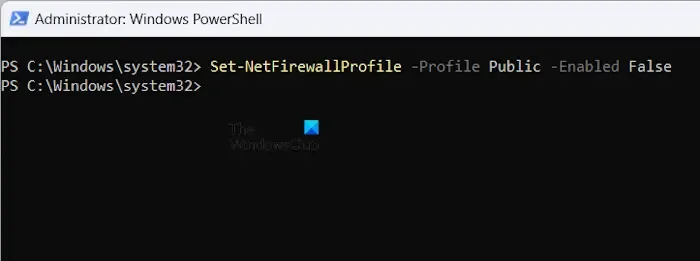
例如,如果您想禁用公共配置文件的 Window 防火牆,命令將為:
Set-NetFirewallProfile -Profile Public -Enabled False
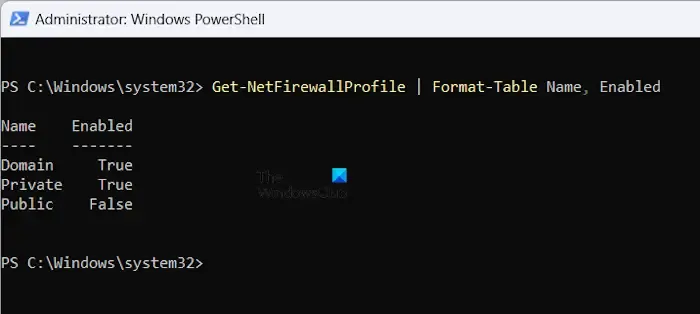
您可以使用以下命令檢查 Windows 防火牆配置文件的狀態:
Get-NetFirewallProfile | Format-Table Name, Enabled
正如您在上面的屏幕截圖中看到的,PowerShell 將 Windows 防火牆公共配置文件的狀態顯示為 False,這意味著該配置文件的 Windows 防火牆已禁用。
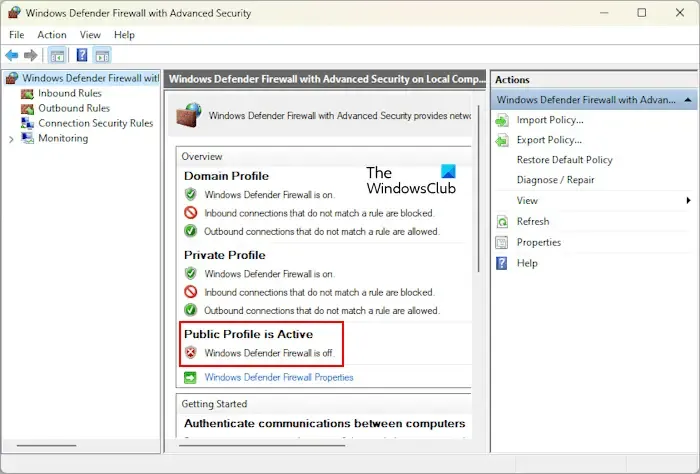
您還可以在具有高級安全 UI 的 Windows Defender 防火牆中檢查相同內容。如果要啟用禁用的配置文件,則必須使用 True 代替 False。例如,這裡我們禁用了 Windows 防火牆中的公共配置文件。現在,要重新啟用它,命令是:
Set-NetFirewallProfile -Profile Public -Enabled True
如果您已禁用所有 Windows Defender 配置文件並且想要再次啟用所有這些配置文件,請使用以下命令:
Set-NetFirewallProfile -All -Enabled True
使用 PowerShell 創建和管理 Windows 防火牆規則
現在,讓我們看看如何使用 PowerShell 創建和管理 Windows 防火牆規則。如果您使用第三方防病毒軟件並且您的防火牆由該防病毒軟件管理,則 PowerShell 命令將不起作用。您將能夠成功創建規則,但如果您的防火牆由第三方防病毒軟件管理,這些規則將不起作用。
如果要創建新的 Windows 防火牆規則,則必須使用以下 cmdlet:
New-NetFirewallRule
假設您想阻止某個程序通過您的 WiFi 配置文件訪問互聯網;使用以下命令:
New-NetFirewallRule -Program "program path" -Action Block -Profile <profile name> -DisplayName "write display name here" -Description "write description here" -Direction Outbound
上述命令將為 Windows Defender 防火牆中所需的程序創建出站規則。在上述命令中,將程序路徑替換為正確的程序路徑,並將配置文件名稱替換為正確的 Windows 防火牆配置文件。顯示名稱是防火牆規則的名稱,描述是可選的。
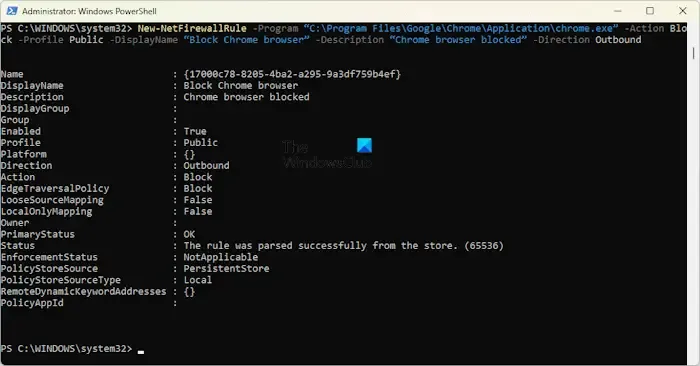
例如,如果您想阻止 Chrome 瀏覽器訪問私人配置文件,則命令將為:
New-NetFirewallRule -Program "C:\Program Files\Google\Chrome\Application\chrome.exe" -Action Block -Profile Public -DisplayName "Block Chrome browser" -Description "Chrome browser blocked" -Direction Outbound
如果您不想向防火牆規則添加說明,可以從上述命令中刪除 -Description“Chrome 瀏覽器被阻止”部分。上述命令僅適用於公共配置文件。因此,如果您的網絡連接配置文件不是公共的,則此命令將不起作用。您可以在 Windows 設置中查看 WiFi 連接的配置文件。以下步驟將幫助您:
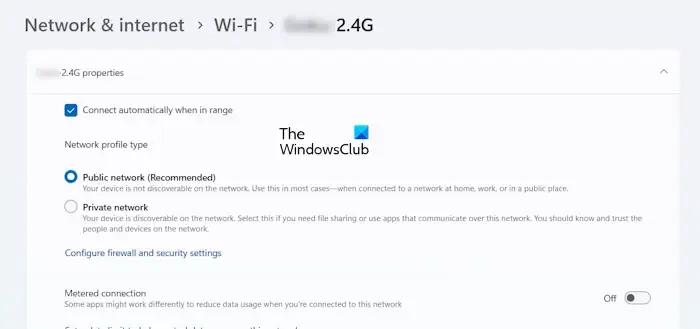
- 打開 Windows 11/10 設置。
- 轉至網絡和互聯網 > Wi-Fi。
- 選擇您的互聯網連接。
- 展開網絡連接屬性選項卡。
您將在那裡看到網絡配置文件類型。
如果您想要阻止某個程序,例如針對所有網絡配置文件使用 Google Chrome,請鍵入所有配置文件名稱,並以逗號分隔。因此,命令將是:
New-NetFirewallRule -Program "C:\Program Files\Google\Chrome\Application\chrome.exe" -Action Block -Profile Domain, Private, Public -DisplayName "Block Chrome browser" -Description "Chrome browser blocked" -Direction Outbound
請注意,您必須按照上述命令中寫入的確切順序鍵入配置文件名稱,即“域”、“私有”、“公共”。否則,您將收到錯誤。
同樣,您可以使用 PowerShell 在 Windows Defender 防火牆中創建規則來阻止特定網站。但為此,您應該知道該特定網站的 IP 地址。您可以使用以下命令獲取網站的IP地址:
nslookup <website name>
如果您要阻止的網站顯示多個 IP 地址,則必須寫下所有這些 IP 地址。用逗號分隔所有 IP 地址。
用於在 Windows Defender 防火牆中創建阻止網站的規則的命令是:
New-NetFirewallRule -DisplayName "Block Website"-Description "Website Blocked"-Direction Outbound –LocalPort Any -Protocol Any -Action Block -RemoteAddress IP1, IP2
上面的示例顯示瞭如何用逗號分隔特定網站的 IP 地址。
使用 Windows PowerShell 啟用、禁用和刪除防火牆規則
如果要啟用、禁用或刪除防火牆規則,必須在 PowerShell 中使用以下 cmdlet:
Enable-NetFirewallRule Disable-NetFirewallRule Remove-NetFirewallRule
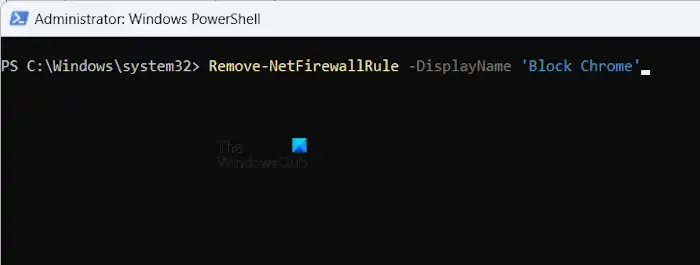
在上述每個 cmdlet 中,您必須輸入防火牆規則的正確名稱。假設您已經創建了一條名為 Block Chrome 的防火牆規則,現在您想要刪除它,那麼命令將是:
Remove-NetFirewallRule -DisplayName 'Block Chrome'
如何在 PowerShell 中查看 Windows 防火牆規則?
如果您想查看您在 Windows 防火牆中創建的出站阻止規則,您必須使用以下命令:
Get-NetFirewallRule -Action Block -Enabled True -Direction Outbound
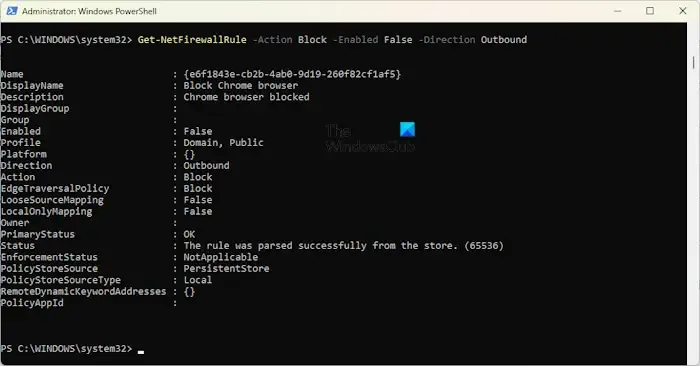
上述命令將僅列出活動的防火牆規則。如果要查看禁用的防火牆規則,請將上述命令中的 True 替換為 False。
就是這樣。我希望這有幫助。
如何在 PowerSell 中設置防火牆規則?
您可以使用不同的 NetFirewallRule cmdlet 在 PowerShell 中設置防火牆規則。例如,如果要創建新的防火牆規則,則必須使用 New-NetFirewallRule cmdlet。



發佈留言